Hitta sätt att göra en delad skärm på TikTok
Det finns massor av sociala medieplattformar som skapas nu för tiden. Och vi kan säga att TikTok är den mest inflytelserika. Vi kan inte förneka denna plattforms popularitet från de unga upp till de gamla. Och på grund av att det är inflytelserik skapar TikTok-användare många sätt för dem att skapa fantastiskt innehåll.
En av de saker som de gör på sin video är delad skärm. Därför, om du också vill göra dina TikTok-videor mer attraktiva och kreativa, kommer vi att lära dig det hur man delar skärm på TikTok.

- Del 1. När behöver du göra delad skärm för TikTok
- Del 2. Hur man gör delad skärm på TikTok
- Del 3. Hur man gör en video med delad skärm för TikTok
- Del 4. Vanliga frågor om hur man gör en delad skärm på TikTok
Del 1. När behöver du göra delad skärm för TikTok
Vi kan inte förneka att det finns massor av TikTok-användare som är väldigt kreativa när det kommer till deras innehåll. Och de tar mycket ansträngning även om de bara gör en 15-60 sekunder lång video. Och ett av deras sätt att skapa kreativt innehåll är att göra ett collage eller en video med delad skärm.
Det finns många anledningar till att det finns ett behov av att göra en video med delad skärm på TikTok. Först, naturligtvis, att skapa kreativt innehåll som kommer att fungera som ett gott intryck för tittarna att se dig ännu mer. För det andra, för att betona effekterna som du lägger i dina videor. Och även för att lägga till en smak i din vanliga inspelade video. Och slutligen, för att få fler visningar på dina videor och för att samla fler följare, eftersom användare följer de som har en kreativ skicklighet på deras TikTok-innehåll.
Del 2. Hur man gör delad skärm på TikTok
TikTok-appen har många redigeringsverktyg att erbjuda. Den har många inbyggda effekter som du kan använda gratis, en av dem är effekterna med delad skärm. Inte konstigt att många övertalas att använda den här appen. Och om du är en av de användare som vill skapa kreativt innehåll, överväg att göra ett videokollage på TikTok eller deras verktyg för delad skärm.
Funktionen med delad skärm på TikTok erbjuder olika effekter. Som att du kan dela upp dina videor i olika regioner. Den enda nackdelen med deras inbyggda funktion för delad skärm är att du inte kan lägga en annan video till den delade skärmen, saken är bara att samma video kommer att spelas på hela kollaget. Och för att bättre hjälpa dig med hur du gör en delad skärm på TikTok, ta en titt på den enkla guiden nedan.
Steg 1: Installera TikTok-appen på din mobila enhet och öppna den. Klicka sedan på Plus skylt på den nedre delen av skärmen och spela in en video. När du har spelat in en video klickar du på Kolla upp knapp.
Steg 2: När du klickar på Kolla upp knappen kommer du att dirigeras till redigeringssektionen och klicka sedan på Effekter sedan Dela längst ner på skärmen. Välj sedan en mall från de givna alternativen.
Steg 3: När du har valt en layout för din video klickar du på Spara fliken på den övre högra delen av verktyget. Klicka sedan på Nästa fliken för att lägga upp din video.
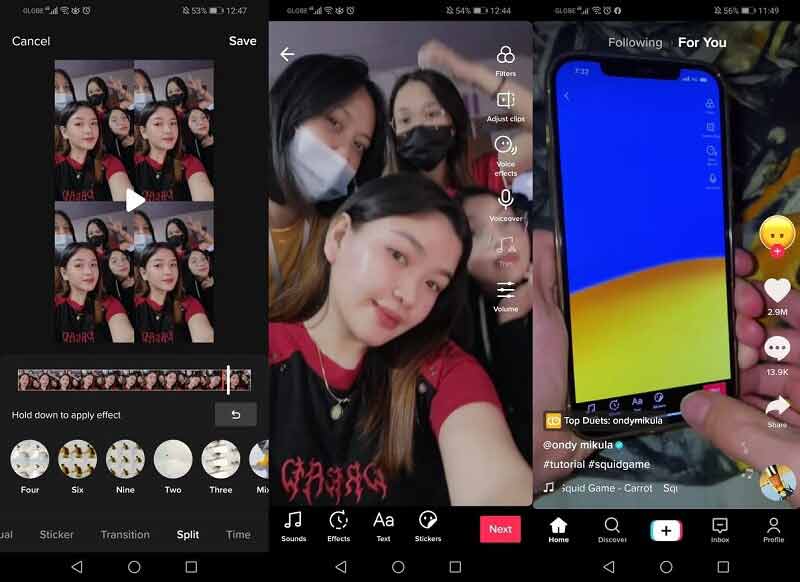
Del 3. Hur man gör en video med delad skärm för TikTok
Ett annat sätt för dig att skapa en fantastisk video med delad skärm att lägga upp på din TikTok-app är genom Vidmore Video Converter. Denna programvara är både kompatibel på Windows- och Mac-enheter. Det är en av de mest använda programvaran för att redigera olika ljud- och videofiler. Det som är bra med Vidmore Video Converter är att det erbjuder ett användarvänligt gränssnitt. Föreställ dig att du är nybörjare och har svårt att förstå det tekniska i ett redigeringsprogram, frustrerande eller hur? Det är därför det här verktyget har enkla navigeringsredigeringsfunktioner.
För ins Eller om du vill göra ett videocollage och spela upp olika klipp alla på samma skärm, kan det göras möjligt genom Vidmore. Och för att bättre hjälpa dig att göra en video med delad skärm på din TikTok, här är en snabb steg-för-steg-process som du kan följa.
Steg 1: Ladda ner videoredigeraren för delad skärm
Till att börja med, gå till den officiella sidan för Vidmore Video Converter och klicka på en av nedladdningsknapparna som är lämpliga på din enhet. Installera och kör det på ditt system.
Steg 2: Lägg till videofilerna
När programvaran har startat på din enhet klickar du på Collage panelen som finns till höger på skärmen och den leder dig till de olika mallarna och andra redigeringsfunktioner. Välj den layout du föredrar och klicka sedan på Plus signera och lägg till videon du behöver.
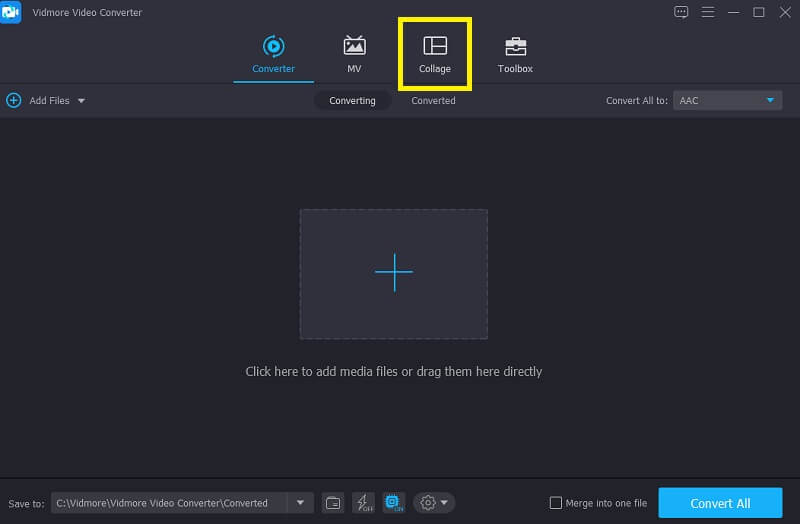
Steg 3: Redigera dina videoklipp
När du har lagt till videorna som du vill ha i collage kan du lägga till några effekter på det för att lägga till en smak till dina videor. Klicka bara på Filter fliken tillsammans med Mallar flik. Och för att göra din video med delad skärm mer tilltalande kan du infoga ett ljudspår genom att klicka på Audio fliken och Plus ikon för att lägga till lite bakgrundsmusik.
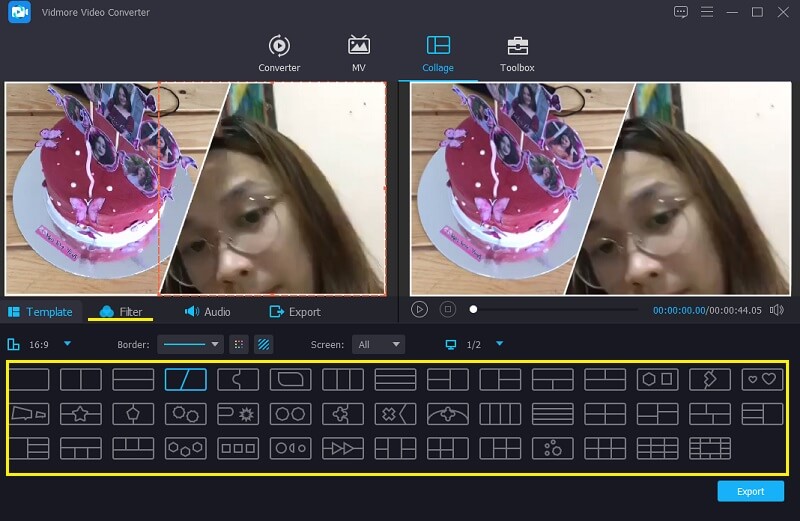
Steg 4: Exportera videon med delad skärm
När du har skapat det videokollage du vill ha klickar du på Exportera fliken på den nedre högra delen av skärmen och klicka sedan på Börja exportera knappen som visas för att hämta ditt videokollage.
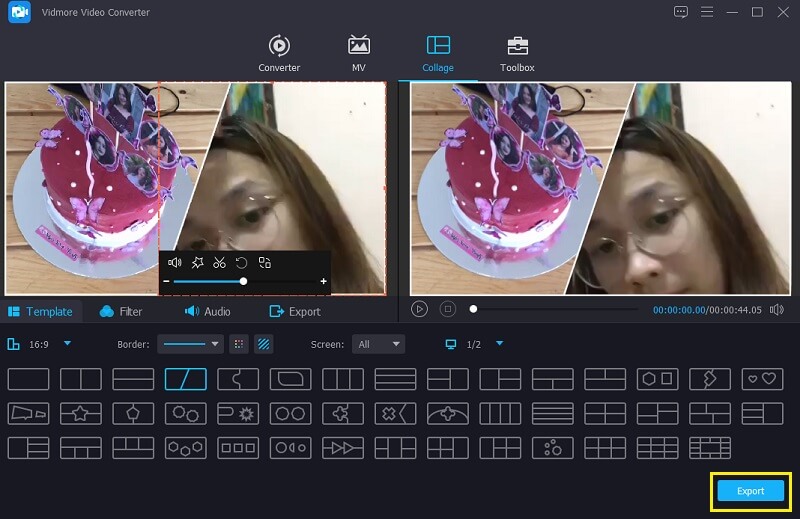
Del 4. Vanliga frågor om hur man gör en delad skärm på TikTok
1. Vilken är den maximala gränsen som krävs vid export av ett videokollage på Vidmore Video Converter?
Egentligen finns det ingen obligatorisk gräns för konvertering i Vidmore, men om du lägger upp en video på TikTok måste det vara en minut.
2. Hur gör man en duett på TikTok?
Allt du behöver göra är att trycka på höger sida av skärmen så kommer en meny att dyka upp längst ner på skärmen. Scrolla sedan ner och leta efter knappen Duett och du kan nu skapa en duett på andra TikTok-videor.
3. Varför är varje video som görs på mitt TikTok-konto väldigt kort?
Du kan ändra det genom att klicka på siffran i den nedre delen av startknappen till 60, så har du en minut på dig att spela in en video.
Slutsats
Och där har du det! All tillhandahållen information ovan på hur man gör en video med delad skärm på TikTok. Börja skapa ett videokollage så att du kan få fler följare. Men om du vill kombinera olika inspelade videor i ett collage kan du överväga att använda den alternativa programvaran som anges ovan. Så vad väntar du på? Låt dina kreativa färdigheter börja!


